WLAN无线网卡调试教程Word格式.docx
《WLAN无线网卡调试教程Word格式.docx》由会员分享,可在线阅读,更多相关《WLAN无线网卡调试教程Word格式.docx(10页珍藏版)》请在冰豆网上搜索。
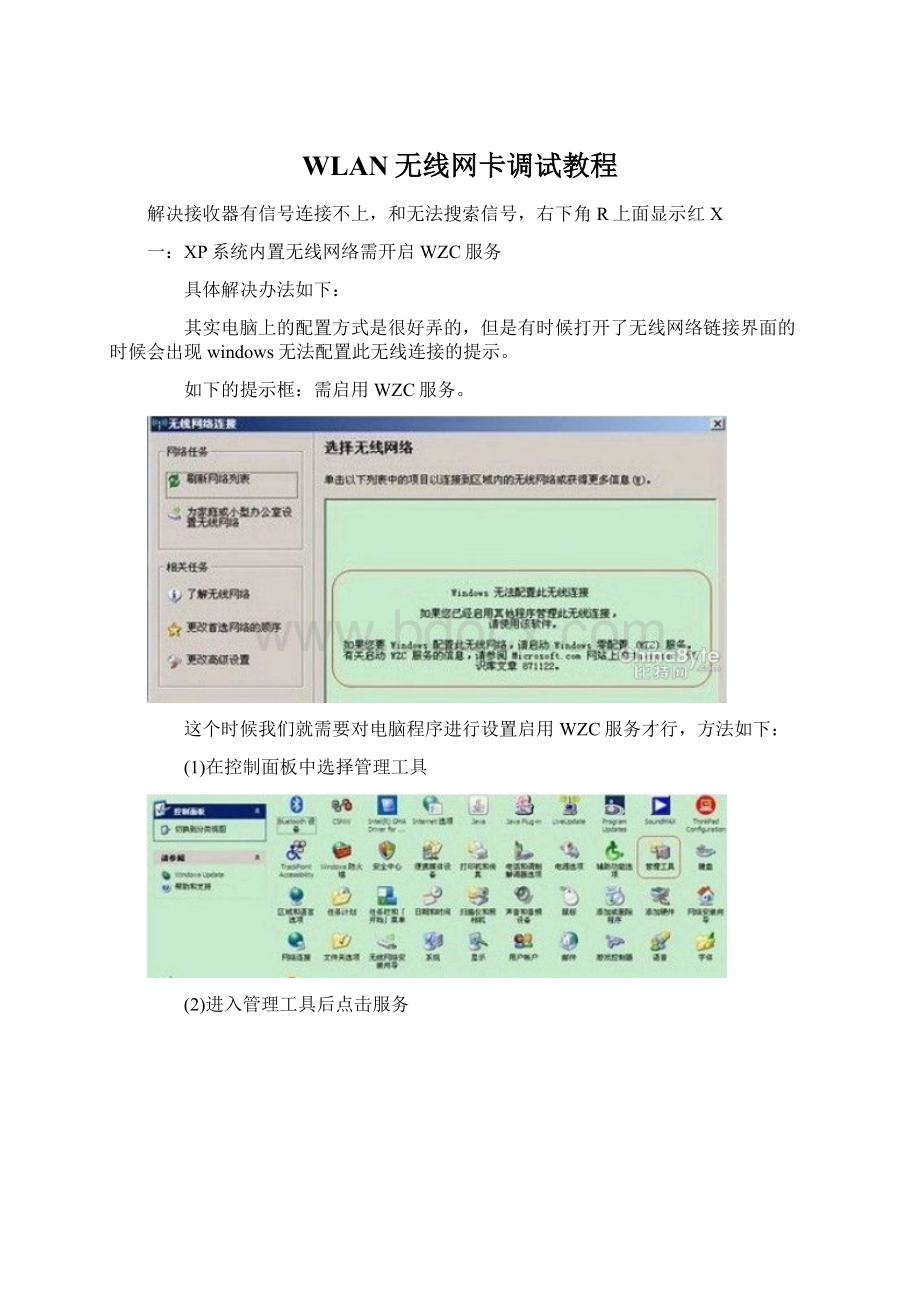
具体解决办法如下:
其实电脑上的配置方式是很好弄的,但是有时候打开了无线网络链接界面的时候会出现windows无法配置此无线连接的提示。
如下的提示框:
需启用WZC服务。
这个时候我们就需要对电脑程序进行设置启用WZC服务才行,方法如下:
(1)在控制面板中选择管理工具
(2)进入管理工具后点击服务
(3)选择右边窗口中的【WirelessZeroConfiguration】,按右键选【启动】即可。
另外还有一个协议WiredAutoconfig也启动。
(4)点击上图的“更改高级设置”,选中“用windows配置我的无线网络”,即可配置无线网络。
这样一个好用的无线网络就搞定了,通过XP内置程序配置无线网络方法其实很简单,只要认真看大家都会配置。
二:
启用802.11网卡
在计算机上面点右键,打开管理。
在802.11nUSB网卡上面点右键,打开属性,然后选择高级:
把属性里面的标有停用项目的选项,全部变成启用,最后点确定保存。
三:
更新最适合自己电脑系统的核心驱动
下载驱动精灵,然后更新一下Ralink雷凌网卡驱动
然后重启电脑,至此大部分的问题都可以解决!
对于10米线的无线接收器,经常会出现供电不足的问题,对此,小店提供了一个简单的方法,请参考!
但是此方法会降低USB端口的读取速度,介意者请直接购买USB电源放大器!
谢谢!
在设备管理器里面,找到通用串行总线控制器,然后找到有Enhanced的两项(有些电脑只有一项的。
),然后点击右键--禁用。
随后重启电脑即可!
连接成功以后,出现感叹号!
的解决方案:
1:
电脑IP要设置为自动获取。
在使用网卡的连接上面点击右键,看属性,在网络选项卡里面,会出现internet协议,双击这个就会出现下面窗口:
选中自动获得IP地址,自动获得DNS服务器地址,然后点击确定。
WIN7系统的,两个版本都设置为自动获取。
设置完自动获取以后,需要重启电脑来实现修改。
2,另外一个影响ip地址的设置,就是前面说过的一个服务,WiredAutoconfig,设置为启动。
以上,基本就可以解决ip地址获取不到的问题。
软AP功能设置
为了方便朋友们进行设置,技术人员做了简易的安装教程
1、安装驱动的时候,需要安装驱动程序与Ralink无线网络设定程序。
安装Ralink无线网络设定程序。
驱动安装完成以后,试下连接网络,确保网卡正常工作。
2、看下图,连接CMCC以后,随便开一个网页,会填出移动wlan登陆界面,输入购买的wlan账号和密码,就可以上网啦!
3、如果电脑本身可以上网,需要使用网卡的软AP功能,就在电脑的右下角R上面点右键,切换至AP模式,
4、其他的wifi设备搜索softAP-FF,即可连接上网。